VmwarevSphere常见问题汇总大全64问.docx
《VmwarevSphere常见问题汇总大全64问.docx》由会员分享,可在线阅读,更多相关《VmwarevSphere常见问题汇总大全64问.docx(42页珍藏版)》请在冰豆网上搜索。
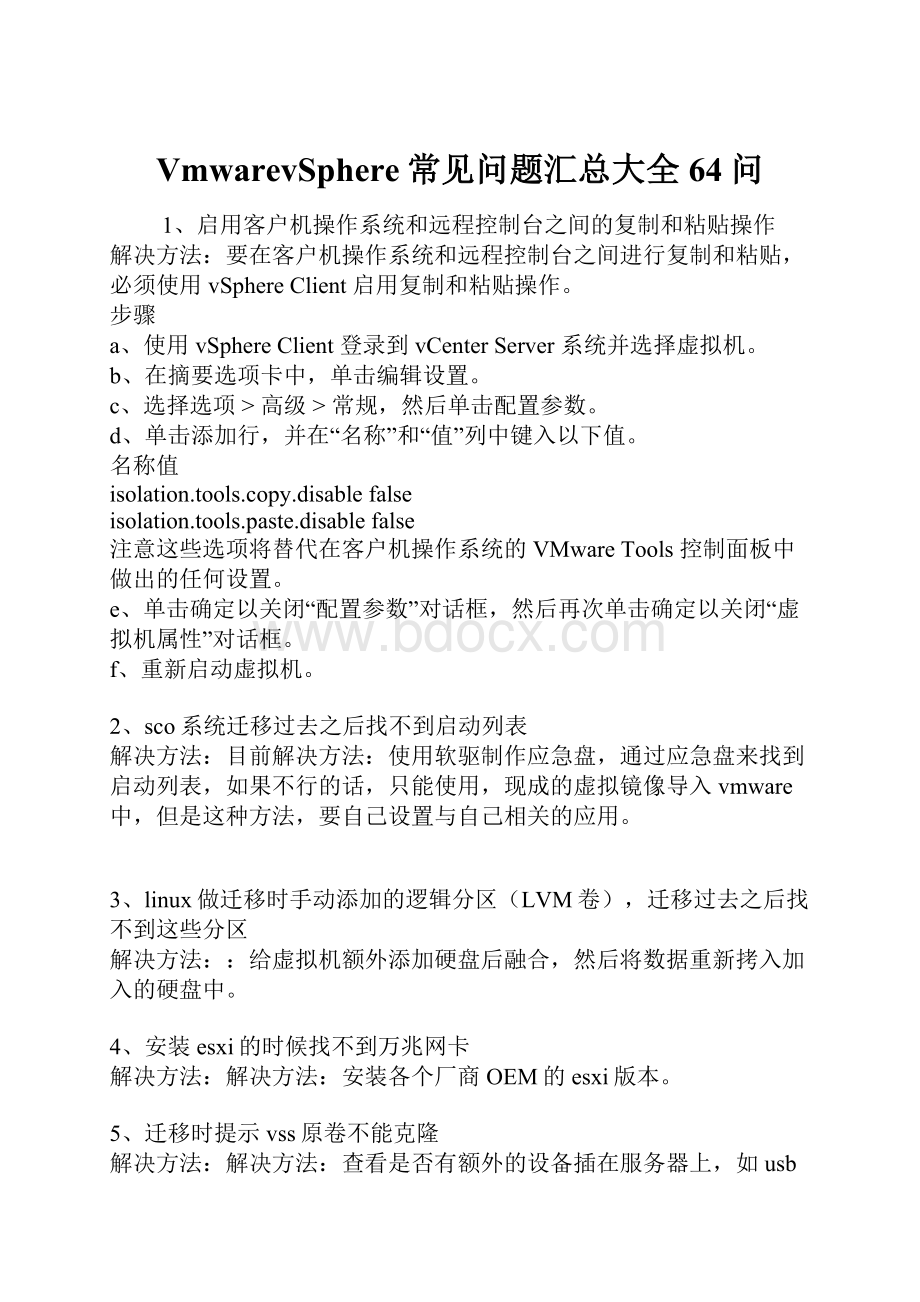
VmwarevSphere常见问题汇总大全64问
1、启用客户机操作系统和远程控制台之间的复制和粘贴操作
解决方法:
要在客户机操作系统和远程控制台之间进行复制和粘贴,必须使用vSphereClient启用复制和粘贴操作。
步骤
a、使用vSphereClient登录到vCenterServer系统并选择虚拟机。
b、在摘要选项卡中,单击编辑设置。
c、选择选项>高级>常规,然后单击配置参数。
d、单击添加行,并在“名称”和“值”列中键入以下值。
名称值
isolation.tools.copy.disablefalse
isolation.tools.paste.disablefalse
注意这些选项将替代在客户机操作系统的VMwareTools控制面板中做出的任何设置。
e、单击确定以关闭“配置参数”对话框,然后再次单击确定以关闭“虚拟机属性”对话框。
f、重新启动虚拟机。
2、sco系统迁移过去之后找不到启动列表
解决方法:
目前解决方法:
使用软驱制作应急盘,通过应急盘来找到启动列表,如果不行的话,只能使用,现成的虚拟镜像导入vmware中,但是这种方法,要自己设置与自己相关的应用。
3、linux做迁移时手动添加的逻辑分区(LVM卷),迁移过去之后找不到这些分区
解决方法:
:
给虚拟机额外添加硬盘后融合,然后将数据重新拷入加入的硬盘中。
4、安装esxi的时候找不到万兆网卡
解决方法:
解决方法:
安装各个厂商OEM的esxi版本。
5、迁移时提示vss原卷不能克隆
解决方法:
解决方法:
查看是否有额外的设备插在服务器上,如usb设备。
6、Windows迁移之后,配置网卡的时候,会提示“IP已经被分配给其他的适配器”
解决方法:
打开命令行窗口(运行cmd),输入:
(1)、setDEVMGR_SHOW_NONPRESENT_DEVICES=1
(2)、devmgmt.msc
在弹出的“设备管理器”窗口。
选择“查看(V)”---“显示隐藏的设备(W)”,然后展开“网络适配器”子项,可以看到一些透明图标显示的网卡信息,这些信息是源服务器的物理网卡信息。
然后选择透明的设备卸载,RAS同步适配器为系统正常设备,不需要将其卸载。
7、Asianux3.0迁移之后不能显示图形化界面
解决方法:
解决方法:
cp /etc/X11/xorg.conf /etc/X11/xorg.conf.bak
vi /etc/X11/xorg.conf
将xorg.conf文件中的selection“Devices”字段中Driver对应的值修改为“vmware”即可,修改完成后通过startx启动图形化界面。
8、迁移域控主机后发生当虚拟机开启后,物理机就断网
解决方法:
单播和多播的问题
9、在VC中虚拟机的鼠标全屏之后,不能控制整个屏幕
解决方法:
当时安装的是esxi4.1,将esxi4.1升级到esxi4.1upd01,同时要将VC client也升级到对应的版本。
10、迁移过去的win2003的系统,隔段时间之后会蓝屏或重启
解决方法:
查看系统日志,有可能是杀毒软件的原因,将杀毒软件卸载重装。
11、使用FT功能需同时具备以下条件
解决方法:
1所有ESX必须为4.0以上,Build版本相同,以及在同一个HACluster中
2服务器的CPU要求是同一系列(并且要求是AMDBarcelona+,IntelPenryn+的CPU)
3BIOS中要启用VT及禁用Hyperthreading(超线程),最好同时禁用电源管理
4每个VM只能分配1颗vCPU
5要有专门的千兆网络负责FT
6VM要放在共享存储上
7VM的配置文件必须为版本7
8GuestOS不要启用Paravirtualized
9启用FT的VM不支持自动DRS
10启用FT的VM不支持Snapshot
11启用FT的VM不支持MSCluster
12启用FT的VM不支持物理RDMMapping
13启用FT的VM的虚拟CD-ROM最好断开
14启用FT的VM不支持NPIV(N-PortIDVirtualization)
15启用FT的VM不支持DeviceHotAdd/HotPlug
大型虚拟机可能会阻止使用容错
如果虚拟机太大(大于15GB)或内存的变化速率大于VMotion通过网络进行复制的速率,
则启用容错或使用VMotion迁移正在运行的容错虚拟机时可能会失败。
12、如何确认克隆后的系统SID是否更新
解决方法:
Windows2003/2008、windows7可使用本地账户登录系统,输入“whoami/user”查看Windowsxp没有whoami命令,可通过注册表查看
13、vSphere所需要开放的端口
解决方法:
80 vCenterServer需要端口80用于直接HTTP连接。
端口80会将请求重定向到HTTPS端口443。
如果意外使用了http:
//server而不是https:
//server,此端口将非常有用。
389 此端口在vCenterServer的本地和所有远程实例上必须处于打开状态。
这是vCenterServer组的目录服务的LDAP端口号。
vCenterServer系统需要绑定端口389,即使没有将此vCenterServer实例加入到
链接模式组。
如果此端口上正在运行另一服务,则最好移除该服务,或将其端口更改为其他端口。
可以在从1025到65535的任一端口上运行LDAP服务。
如果此实例充当MicrosoftWindows
活动目录,请将端口号从389、更改为从1025到65535的任一可用端口。
443 vCenterServer系统用于侦听来自vSphereClient的连接的默认端口。
要使vCenterServer从vSphereClient接收数据,请在防火墙中打开443端口。
vCenterServer系统还使用端口443侦听从vSphereWebAccessClient和其他SDK客户端传输的数据。
如果对HTTPS使用另一个端口号,则登录vCenterServer系统时必须使用:
。
636 对于vCenter链接模式,这是本地实例的SSL端口。
如果此端口上正在运行另一服务,则最好移除该服务,或将其端口更改为其他端口。
可以在从1025到65535的任一端口上运行SSL服务。
902 vCenterServer系统用于将数据发送到受管主机的默认端口。
受管主机也会通过UDP端口902定期向vCenterServer系统发送检测信号。
服务器和主机之间或各个主机之间的防火墙不得阻止此端口。
902/903 不得在vSphereClient和主机之间阻塞端口902和903。
这些端口由vSphereClient使用以显示虚拟机控制台。
8080 Web服务HTTP。
用于VMwareVirtualCenterManagementWebservices。
8443 Web服务HTTPS。
用于VMwareVirtualCenterManagementWebservices。
60099 Web服务更改服务通知端口
如果希望vCenterServe系统使用不同的端口接收vSphereClient数据,请参见《VMwarevSphere数据中心管理指南
14、虚拟机文件有哪些
解决方法:
.vmx vmname.vmx 虚拟机配置文件
.vmxf vmname.vmxf 其他虚拟机配置文件
.vmdk vmname.vmdk 虚拟磁盘特性
-flat.vmdk vmname-flat.vmdk预分配虚拟磁盘
.nvram vmname.nvram或nvram虚拟机BIOS
.vmsd vmname.vmsd虚拟机快照
.vmsn vmname.vmsn虚拟机快照数据文件
.vswp vmname.vswp虚拟机交换文件
.vmss vmname.vmss虚拟机挂起文件
.log vmware.log当前虚拟机日志文件
-#.log vmware-#.log(其中#表示从1开始的编号)旧的虚拟机日志条目
15、如何更改vSphereCenter的生成日志
解决方法:
修改“vpxd.cfg”文件,然后添加如下内容:
D:
\VMware\Logs
调整日志文件的大小:
10485760
10
保存之后,重启vCenterServer之后,即可生效
16、windows迁移必须在迁移机上开启的服务
解决方法:
需要注意5个服务不能被禁用
1)windowsinstaller
2)volume shadow
3)TCP/IPnetBIOS
4)server
5)workstation
如果ConverterStandalone连接远程WindowsXP计算机失败,并发出badusername/password的错误消息,
请确保Windows防火墙没有阻止文件和打印机共享。
步骤
1选择开始>设置>控制面板>管理工具>本地安全策略。
2在左侧的安全设置列表中,选择本地策略>安全选项。
VMwarevCenterConverterStandalone用户指南
3在右侧的策略列表中,选择网络访问:
本地帐户的共享和安全模式。
4确保选中经典-本地用户以自己的身份验证。
WindowsServer2008(确保启用了ComputerBrowserWindowsService)
WindowsXP(需要打开简单文件共享,启用文件和打印机共享)
17、Linux迁移注意事项
1)关闭防火墙(service\etc\init.d\iptablesstop)
2)SSH必须打开(sshdstart)
3)迁移时需要在helpaddress时为虚拟机设置一个IP地址
redflag迁移之后没有图形化界面,通过Xconfigurator来重新配置。
redhat迁移之后没有图形化界面,通过system-config-display来重新配置。
4)迁移后的系统不带IP,需要手动设置
5)数据库或域需要关闭
6)建议冷迁
18、ESXi不能解析主机名
解决方法:
1)LogintoESXihost
2)vi/etc/hosts
3)KeyineveryESXihostinClusterasthefollowingformat
IPAddress ESXihostname
192.168.10.10 esx01
192.168.10.11 esx02
......
192.168.10.9 vCenter01
4)RepeatalltheaboveeditinginallESXihosts
5)LoginintovCenter
6)Edit/Windows/System32/drive/etc/hosts
19、SCO迁移后添加网卡不能使用
解决方法:
迁移完成之后,通过netconfig来把原来的网卡删除掉,(如果进入的是图形界面,选tool-unix进入命令窗口)不要把上面的HW SCOTCP/IPLoopbackdriver这个网卡删掉。
删除下面的那个网卡,删除完成之后,后提示你重新配置内核,然后重新启动。
选择sco虚拟机--编译-添加网卡。
重启之后,通过netconfig来添加网卡,添加的是AMDPCNet-PCIAdapterCompatiable……的网卡,然后配置IP。
注意配置IP的时候那个broadcastaddress不要改,这个是广播地址。
网关不需要配置。
20、Linux下安装VMware-tools出现"/etc/vmware-tools/locations"错误
故障内容:
ApreviousinstallationofVMwaresoftwarehasbeendetected.
Thepreviousinstallationwasmadebythetarinstaller(version3).
Keepingthetar3installerdatabaseformat.
Error:
Unabletofindthebinaryinstallationdirectory(answerBINDIR)
intheinstallerdatabasefile"/etc/vmware-tools/locations".
解决方法:
1、删除etc/vmware-tools目录rm-rfvmware-tools
2.删除/tmp/vm* rm-rfvm*(注意不要把VMwa*的也删除)
3、然后用tar–zxvf解压
21、所有的虚拟机开启或VMotion出现“文件被锁定,无法访问”
故障内容:
环境的所有VM运行出现异常缓慢,关机后的虚拟机开机或VMotion出现“文件被锁定,无法访问”
解决方法:
检查日志,特别是存储上LUN的占用情况,如果有存储使用空间接近预警状态,请登陆存储查看,一般这种情况,是存储空间已经没有空余导致,由于vSpherer4的BUG,有时候在没有报警的情况下,存储空间就已经满了情况。
请增加存储或移除部分虚拟机。
22、Windows系统的虚拟机无法进入安全模式
解决方法:
选中虚拟机右键“编辑设置”---“选项”----“引导选项”,在“启动引导延迟”填上“1000”(1秒=1000毫秒,数字可以随便填,稍大一点即可)。
然后启动按F8即可进入安全模式。
23、vSpherer4.1中32位win2003会不定时的关机,关机后无法再次登录
故障现象:
客户的X86Windows2003VM系统在使用中会不定时的关机。
关机时间不确定,几个小时到几天,关机瞬间就像物理机断电一样,关机后的VM能再次开启,但只要输入账号和密码就立即关机,连安全模式也一样状况。
其他X64VM系统没有任何问题。
解决方法:
通过两个月的煎熬,排除了网络病毒、物理硬件和系统版本的原因,通过不断的分析ESXi和主机日志,发现有类似如下日志
Sep0701:
45:
03.709:
mks|SOCKET10(91)recverror104:
Connectionresetbypeer
Sep0701:
45:
03.709:
mks|SOCKET10(91)destroyingVNCbackendonsocketerror:
1
Sep0703:
26:
42.676:
vmx|Vix:
[10666095mainDispatch.c:
907]:
VMAutomation_PowerOff:
Poweringoff.(VMPoweringoff)
通过400长期的周旋,发现这是7月底发现的BUG,通过在ESXi主机下输入命令:
/etc/init.d/sfcbd-watchdogstop
chkconfigsfcbd-watchdogoff
chkconfigsfcbdoff
问题解决,但VC上插件和监控状态失效,去官网(
24、VM(windows2003)全屏最大化后,鼠标移动缓慢或错位
解决方法:
1、查看是否安装VMware-tools
2、查看系统内硬件加速是否开启(完全)
3、将虚拟机分辨率调整为:
800x600
4、到控制台中打开,上面菜单栏中à视图à自动匹配窗口勾去掉
5、查看虚拟机中的显卡驱动是否为:
VMwareSVGAII
一般情况下,这5点中,满足1、2、3基本可以解决问题,如果全部满足还不行那你只能阿弥陀佛了。
当然前提是你已经排除VMOS本身的问题如CPU或内存占用比较大,存储读写延时等等。
24
、用VDR
备份无法创建静默快照,因为创建快照操作超过了拖延已冻结虚拟机中I/O的时限。
解决方法:
停止服务VMwareToolsServices,打开VmwareTools安装程序,选择Modify。
不要安装VolumeShadowCopyServicesSupport,完成后重启VM.
25
、如何从本地上传下载文件到ESXi
主机
解决方法:
1、可以通过ESXi的命令SCP上传和下载,在没有三方工具的情况下这个命令需要需要通过另外一台Linux中转才能把需要的文件上传和下载要需要的文件下。
2、由于Client登陆VC后,可以在上面看到共享的存储空间和本地硬盘,这说明ESXi主机内一定有一个文件同样也可以看到这些空间。
经过分析发现/vmfs/volumes/目录就是存储和本地硬盘的存放点。
可以通过这个目录上传和下载ESXi主机中的文件。
26
、在vCenterServer升级到5.0版本后,ESX4.0Update2主机可能崩溃
解决方法:
发生崩溃时,同时在紫色屏幕上显示以下消息:
NOT_IMPLEMENTEDbora/vmkernel/filesystems/visorfs/visorfsObj.c:
3391。
解决办法:
升级到vCenterServer5.0之前,将由vCenterServer管理的所有ESX4.0Update2
主机升级到ESX4.0Update3。
27
、HA
配置到90%时失败,提示:
InternalAAMError-agentcouldnotstart
故障状态:
1、第一台主机加入到Cluster没问题,但是第二台主机加入到cluster时,走到90%出错,提示如下错误:
InternalAAMErrors-agentcouldnotstart
复制代码
2、在aam_config_util_addnode.log文件里有类似如下错误信息:
01.01/23/1016:
20:
49[myexit]Failurelocation:
02.01/23/1016:
20:
49[myexit]functionmain:
:
myexitcalledfromline2199
03.01/23/1016:
20:
49[myexit]functionmain:
:
start_agentcalledfromline1168
04.01/23/1016:
20:
49[myexit]functionmain:
:
add_aam_nodecalledfromline171
05.01/23/1016:
20:
49[myexit]VMwareresult=failure
故障分析:
这种故障一般和UDP8043端口无法访问有一定关系;
解决方案:
确保UDP8043端口畅通无阻,比如:
执行如下命令:
tcpdump-ivswif0-s900-nudpport8043-w${主机名}.pcap
28
、查阅和重装VirtualCenterServeragents(vpxa)
服务
故障状态:
·配置VMwareHighAvailability(HA)失败;
·重新配置VMwareHA时,提示如下错误:
CouldnotEnableaamfirewallruleset:
vim.fault.HostConfigFault
·无法将ESX添加到VirtualCenter;
·尝试重新将ESX添加到VirtualCenter时,提示如下错误:
unabletoaccessthespecifiedhost,eitheritdoesn'texist,theserversoftwareisnotresponding,orthereisanetworkproblem
·在hostd.log文件中有如下内容:
[2010-05-2410:
45:
51.463'Vmomi'15752112info]Throwvim.fault.AlreadyExists
[2008-05-2610:
45:
51.463'Vmomi'15752112info]Result:
(vim.fault.AlreadyExists){
name="vpxuser"
msg=""
}
解决方案;
备注:
当看到如下错误时,请在ESX主机上重装vpxa:
unabletoaccessthespecifiedhost,eitheritdoesn'texist,theserversoftwareisnotresponding,orthereisanetworkproblem.
查看安装在ESX/ESXi服务器上的VirtualCenteragent(vpxa)版本号的方法如下:
1.首先确定VirtualCenter的版本号:
点击Help按钮,点击About可查阅;
命令查看VMware-vpxa的命令:
rpm-VVMware-vpxa
29
、使用IBM
服务器可能导致ESXi/ESX4.1服务器HBA卡和PCI设备停止响应
故障状态:
当使用IBMx3650M3或BladeCenterHS22V服务器时,可能会在ESXi/ESX4.1上遇到下面的问题:
1、HBA卡停止响应;
2、某些PCI设备无响应;
3、可以在ALT+F12界面和日志信息里看到这样的信息:
vmkernel:
6:
01:
34:
46.970cpu0:
4120)ALERT:
APIC:
1823:
APICID0x00000000-ESR=0x40
4、HBA卡停止响应,例如:
vmkernel:
6:
01:
42:
36.189cpu15:
4274)qla2xxx0000:
1a:
00.0:
qla2x00_abort_isp:
****FAILED****
vmkernel:
6:
01:
47:
36.383cpu14:
4274